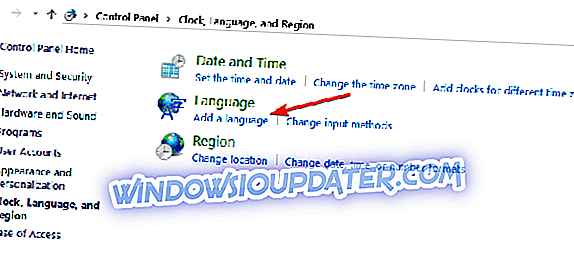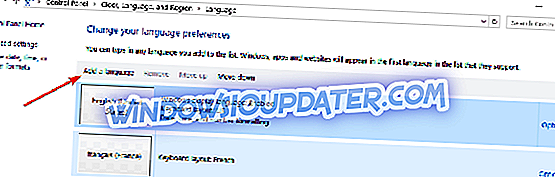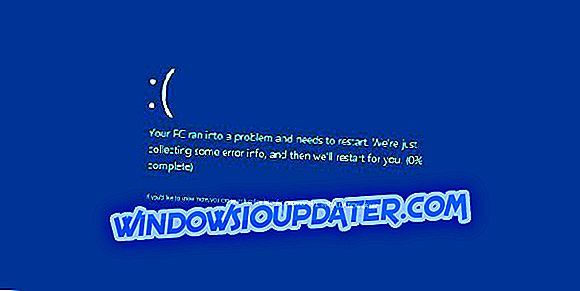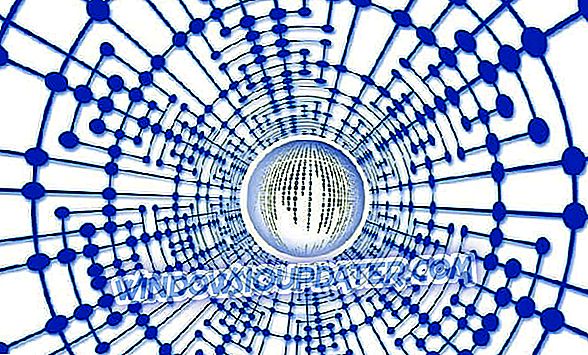키보드 레이아웃을 사용자 정의하거나 처음부터 레이아웃을 시작하는 데 관심이 있습니까? Microsoft 시스템에서 지원하지 않는 언어로 키보드를 설정하거나 키보드 버튼을 누르기 만하면 원하는 기호가 포함될 수 있습니다. 이제 아래 나열된 지침에 따라 정확하게 수행하는 방법을 찾을 수 있습니다.

아래의 튜토리얼에서는 입력 방법을 설정하고, 키보드 레이아웃에서 입력 방법을 제거하고, Microsoft 키보드 레이아웃 작성 프로그램을 사용하여 Windows Windows 10, Windows 8에서 키보드를 기본 설정에 맞게 사용자 정의 할 수있는 방법을 정확하게 보여줍니다.
Windows 10, 8에서 자판 배열 설정
- 새 자판 배열 추가
- 키보드 입력 방법 변경
- Microsoft 키보드 레이아웃 작성기 사용
1. 새 키보드 레이아웃 추가
이 자습서는 제어판에서 키보드 입력을 추가하거나 제거하는 방법을 보여줍니다.
- 마우스 커서를 화면의 오른쪽으로 이동하십시오.
- 검색 상자에 제어판을 입력합니다.
- 검색이 완료된 후 표시되는 "제어판"아이콘을 클릭 (왼쪽 클릭)합니다.
- 제어판 창이 열리면 "언어"아이콘을 클릭 (왼쪽 클릭)합니다.
- 열려있는 창의 중간에 위치한 "언어 추가"를 두 번 클릭 (왼쪽 클릭)하십시오.
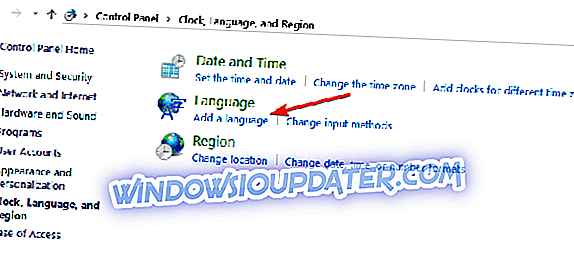
- "입력 방법"필드에서 "입력 방법 추가"를 클릭하십시오 (왼쪽 클릭).
- 추가하려는 입력 방법을 두 번 클릭 (왼쪽 클릭)하거나 입력 방법을 선택하고 "추가"를 클릭하십시오.
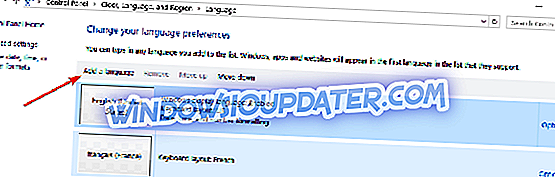
- 원하는 경우 위의 두 단계를 반복하여 다른 입력 언어를 추가 할 수 있습니다.
- 작업이 끝나면 창의 아래쪽에있는 "저장"을 클릭 (왼쪽 클릭)하면됩니다.
- 인풋 메소드를 추가 한 후에는 화면의 오른쪽 하단에서 키보드가 작동하도록 설정된 언어를 바꾸기 만하면됩니다.
2. 키보드 입력 방법 변경
아래 그림과 같이 Windows 10, 8.1의 PC 설정 기능을 사용하여 입력 방법을 추가하거나 제거 할 수도 있습니다.
- charms bar에서 마우스로 이동하여 "PC Settings"를여십시오.
- '설정'을 클릭 (왼쪽 클릭)
- 또는 PC 설정을 여는 또 다른 방법은 "Windows"및 "I"버튼을 누르고 있습니다.
- 화면 왼쪽에있는 "일반"을 클릭 (왼쪽 클릭)하십시오.
- 화면 오른쪽의 '언어'섹션 아래에있는 '언어 환경 설정'링크를 클릭 (왼쪽 클릭)하십시오.
- 여기에서 첫 번째 자습서에 제시된 단계를 수행 할 수 있습니다.

3. Microsoft 키보드 레이아웃 작성기 사용
이 응용 프로그램을 사용하여 Microsoft Keyboard Layout Creator를 다운로드하고 처음부터 자체 키보드 레이아웃을 만드는 방법을 살펴 보겠습니다.
- 아래 링크를 따라 Microsoft Keyboard Layout creator를 다운로드하십시오.
- 아래의 링크를 사용하면이 응용 프로그램이 Windows 10, 8을 지원하지 않지만 설치하더라도 제대로 작동한다는 것을 알 수 있습니다. 또한이 응용 프로그램이 Windows 10, 8 시스템에서 작동하려면 Microsoft .NET Framework v2.0도 설치해야합니다. 아래에서이 응용 프로그램에 대한 링크를 찾을 수 있습니다.
참고 :이 응용 프로그램에는 32 비트 시스템이 필요하지만 64 비트 시스템을 사용하는 경우 32 비트 모드로 설정하면 문제없이 실행됩니다.
위의 세 가지 방법은 Windows 10, 8에서 키보드 입력을 사용자 정의하는 방법을 보여 줬습니다. 이제해야 할 일은 직접 가서 시도하는 것입니다. 키보드를 사용자 정의하는 방법에 대한 새로운 아이디어가 있으면 아래에 적어주십시오.
키보드에 관해서는 키보드를 컴퓨터에 연결하거나 특정 설정을 활성화 한 후에 발생할 수있는 다양한 기술적 인 문제가 있습니다. 맞춤 키보드 레이아웃을 만든 후 키보드 문제가 발생하는 경우 문제 해결 안내서를 참조하여 문제를 해결하십시오.
- Windows 10에서 Bluetooth 키보드 지연을 수정하는 방법
- Windows 10에서 타이핑 지연 또는 느린 키보드 응답 수정
- 수정 : Windows 10에서 랩톱 키보드가 작동하지 않음